Видеоуроки,Выходные формы и макросы,Сметное дело,Статьи
Сопоставительная ведомость объемов работ (“СВОР”). Приложение №12 к Методике 421/пр
Составление сопоставительной ведомости при внесении изменений в сметную документацию
При внесении изменений в сметную документацию часто от сметчиков требуют сделать дополнительные выходной документ «Сопоставительную ведомость объемов работ».
В Методике №421/пр от 4 августа 2020 г. об этом сказано в п. 189 (раздел №11 “Особенности определения сметной стоимости при внесении
изменений в сметную документацию”):
К сметной документации дополнительно прилагаются сопоставительные ведомости объемов работ, подготовленные в соответствии с Приложением N 12 Методике. По требованию заказчика к сметной документации прилагаются сопоставительные ведомости изменения сметной стоимости, подготовленные в соответствии с Приложением N 13 к Методике, при этом детализация изменений определяется заказчиком и приводится в разрезе глав сводного сметного расчета стоимости строительства или объектных сметных расчетов (смет) или локальных сметных расчетов (смет). (п. 189 в ред. Приказа Минстроя России от 07.07.2022 N 557/пр)
В данном документе должно быть видно какие объемы были в изначальной (или контрактной) смете, какие объемы стали в измененной (или исполнительной) смете и разница этих объемов с обоснованием.
Минстрой разработал рекомендованную форму для вывода этой информации – Приложение N 12 к Методике от 4 августа 2020 г. N 421/пр “Сопоставительная ведомость объемов работ (СВОР)”
Ниже вы можете видеть эту рекомендованную форму:
| Рекомендуем! Бесплатный вебинар "4 шага к профессии "Сметчик". Секреты финансового успеха в сметном деле для новичков и опытных. Принять участие >> |
Данная форма удовлетворяет требованиям большинства заказчиков и Государственной экспертизы, хотя Минстрой оставляет право для заказчиков разрабатывать более детальные формы, о чем говорится в п. 189 Методики 421
при этом детализация изменений определяется заказчиком и приводится в разрезе глав сводного сметного расчета стоимости строительства или объектных сметных расчетов (смет) или локальных сметных расчетов (смет).
Когда нужно составлять сопоставительную ведомость (“СВОР”)
Методика №421/пр предназначена для применения на этапе проектирования, о чем говорится в п. 1
Методика определения сметной стоимости строительства, реконструкции, капитального ремонта, сноса объектов капитального строительства, работ по сохранению объектов культурного наследия (памятников истории и культуры) народов Российской Федерации на территории Российской Федерации (далее – Методика) определяет единые методы формирования сметной стоимости строительства, реконструкции, капитального ремонта, сноса объектов капитального строительства, работ по сохранению объектов культурного наследия (памятников истории и культуры) народов Российской Федерации (далее – работ по сохранению объектов культурного наследия) на этапе архитектурно-строительного проектирования, подготовки сметы на снос объекта капитального строительства.
И, по идее, данную форму ведомости нужно применять только на этапе проектирования и прохождения экспертизы сметной документации. Однако часто заказчики требуют формирование сопоставительной ведомости даже при исполнении контрактов!
Почему так происходит? Дело в том, что данная ведомость довольно наглядно отражает динамику изменения объемов работ при выполнении контракта.
В ней все очень прозрачно. Видны все объемы работ, которые были, который стали, их увеличение или снижение.
Вот пример части “СВОР” по одному из объектов:
Наличие такой ведомости сильно упрощает проверку объемов и приемку работ по контракту, поэтому заказчики часто обязывают подрядчиков сделать этот документ.
Трудности составления сопоставительной ведомости
Несмотря на популярность данной ведомости, ее пока нет в стандартных выходных документах у разработчиков сметных программ. В связи с этим, сметчикам или отделу ПТО приходится делать эту работу вручную, что является очень кропотливой и непростой работой.
Дело усложняется еще и тем, что при внесении изменений в изначальные сметы (не важно на этапе проектирования, или уже при выполнении) сметчики никак не маркируют исходные объемы, виды работ и расценки в сметах. Они просто делают копии смет и вносят изменения в объемы и материалы. Что, я считаю, в корне неверно!
Сметы, откорректированные таким образом, невозможно быстро проверить на внесенные изменения. И чтобы по ним составить “СВОР” нужно будет потратить огромное количество времени.
Я даже где-то видел отдельную вакансию с неплохой зарплатой в отдел ПТО для человека, который должен составлять СВОРы на такие объекты. Что только подтверждает факт высокой трудоемкости данной работы 🙂
Как сделать сопоставительную ведомость автоматически
Я советую делать эту ведомость по следующему алгоритму.
- Создание копий смет. Сделать копии смет, которые подлежат изменению
- Маркировка позиций в сметах. Внести в примечание все объемы, которые были до изменений (макросом)
- Внесение изменений в сметы. При этом сохраняя в примечаниях объемы до изменений
- Формирование “СВОР”. Делам это с помощью выходной формы (есть в наличии для ПК Гранд Смета)
Теперь давайте я более подробно расскажу о каждом из пунктов на примере смет, разработанных в ПК «Гранд смета». Наперед скажу, что у меня есть выходная форма СВОР с макросами обработки данных для этой программы.
Создание копии исходных смет для СВОР
Здесь все просто. Мы копируем исходные сметы в отдельную папку, можно назвать ее «исп».
Маркировка позиций в сметах
После создания копий смет и прежде, чем приступить к их изменению, нужно промаркировать все позиции особым образом. Я сделал макрос для Гранд сметы, который вносит в графу «примечание» объемы по всем строкам сметы (он идет в комплекте с ведомостью “СВОР“).
Он запускается из интерфейса программы:
| Рекомендуем! Бесплатный вебинар "4 шага к профессии "Сметчик". Секреты финансового успеха в сметном деле для новичков и опытных. Принять участие >> |
И имеет минимум настроек:
Запускам макрос в работу и получаем в результате в примечаниях по каждой из позиций сметы их изначальные (контрактные) объемы:
Замечу, что макрос работает так же и для группы смет:
Теперь эти примечания не изменятся при внесении изменений в объемы сметы (если, конечно, вы их не удалите из примечаний) и при добавлении новых расценок и материалов, а значит мы уже ничего не забудем и нам не нужно будет вспоминать какие были объемы в смете до изменения.
Внесение изменений в сметы для формирования СВОР
Следующим этапом мы вносим изменения в сметы.
Открываем наши скопированные сметы с объемами по контракту в примечаниях и вносим в них необходимые изменения.
Замечу, что мы делаем именно рабочие сметы с внесенными изменениями, которые мы будем показывать заказчику, экспертизе и т.д. Т.е. это не какие-то полусырые заготовки чисто для выгрузки сопоставительной ведомости. Нет, речь не об этом. Просто в этих сметах изменения мы вносим по определенным правилам.
Правила внесения изменений в сметы:
- Если из какие-то работы полностью исключены из сметы, мы должны поставить в объемах «0». Вы можете удалить порядковый номер позиции но удалять данную позицию или «выключать» ее не нужно. Далее при формировании ведомости, эти строки с нулевыми объемами нам пригодятся
- Если нужно добавить новые работы (расценки), которых не было в контракте, мы добавляем необходимые расценки из СНБ и оставляем примечание по расценке пустым. В этом случае выходная форма ведомости будет видеть, что данных работ не было в контрактной смете и, соответственно, весь объем этих работ пойдет в свой столбец.
- Если нужно внести изменения в объемы контрактных расценок в большую или меньшую сторону, мы просто меняем эти объемы в смете, а примечания конечно же не трогаем. В этом случае, в ведомости будут заполнены столбцы «Увеличение» или «Снижение»
- Если объемы по каким-то расценкам не меняются, мы оставляем их так же без изменений в измененной смете. В примечании при этом так же прописан их объем. В этом случае при формировании сопоставительной ведомости в столбцах «Увеличение» и «Снижение» будет значение «0»
- Нумерация строк зависит от пожеланий вашего заказчика. Но, как правило, строки с нулевыми объемами мы оставляем без порядкового номера.
На скриншоте ниже видно, как выглядит смета после внесения изменений:
Так же можно внести ссылки на техническую документацию для обоснования изменений в отдельные сроки сметы.
В примечании к Приложению 12 Методики 421/пр говорится следующее:
В графе 10 указываются причины изменений объемов работ. В графах 11 и 12 указываются ссылки на соответствующие листы ведомостей объемов работ или листы проектной и (или) иной технической документации с указанием шифра соответствующего тома.
Ссылки на техническую документацию мы вносим в дополнительную информацию о позиции (клавиша F3 на строке) в раздел «Комментарии» в поля «ссылки на чертежи…» и «Заметки, пояснения…»:
Формирование сопоставительной ведомости с помощью выходной формы для Гранд сметы
После того как мы внесли все изменения в сметы, нам нужно создать саму сопоставительную ведомость объемов работ.
Для этой цели я разработал выходную форму СВОР для ПК «Гранд смета».
Чтобы вывести ведомость в эксель, нам нужно найти файл «СВОР» в выходных формах (см. инструкцию по установке пользовательских выходных форм) нажать по ней 2 раза, отметить нужные галочки, и нажать «Ок»:
После чего в экселе будет сформирована готовая сопоставительная ведомость объемов работ, которая полностью соответствует Приложению №12 к Методике 421/пр.:
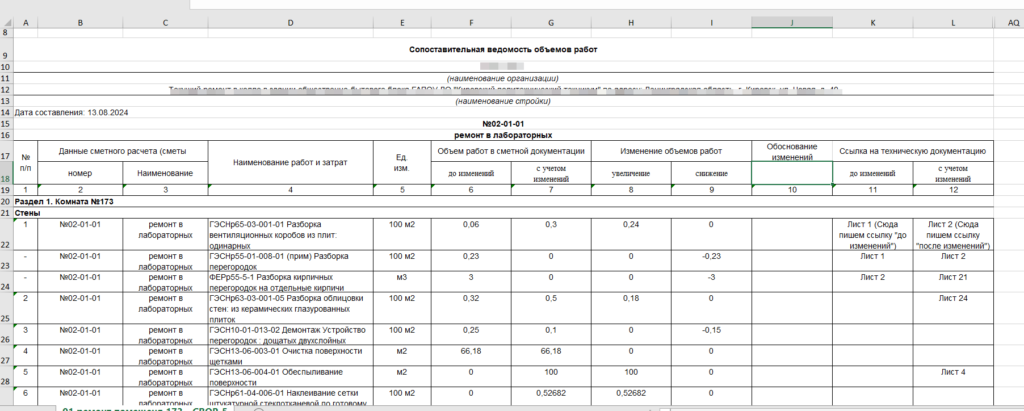
Графу 10 «Обоснование изменений» при необходимости нужно заполнить прямо в экселе после формирования ведомости.
В некоторых случаях на этом можно остановиться, но иногда необходима последующая обработка ведомости. Ниже расскажу в каких случаях.
Обработка сопоставительной ведомости после выгрузки в эксель
Изменение нумерации строк в СВОР
При выгрузке ведомости мы видим, что порядковый номер позиций в ней не сквозной.
Данная проблема решается с помощью «макроса обработки СВОР», который идет в комплекте с выходной формой.
Для того чтобы сделать сквозную нумерацию после выгрузки ведомости из Гранд сметы, запустите файл «Макрос СВОР» из полученного комплекта:
После чего нажмите на кнопку «Запуск», отметьте галочками нужные действия по обработке и нажмите «Старт»:
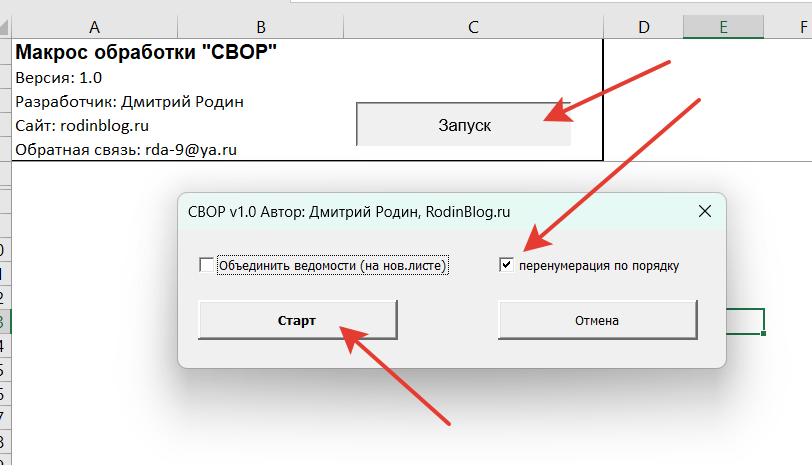
При этом ведомость, выгруженная из Гранд сметы должна быть открыта! Макрос сам найдет ее для обработки и внесет необходимые изменения.
После обработки нумерация станет сквозной:
Общая сопоставительная ведомость для нескольких смет
Так же может потребоваться сделать ведомость из нескольких смет и объединить их в одну «сводную сопоставительную ведомость объемов».
Макрос умеет обрабатывать несколько ведомостей и объединять их в одну. Для этого при выгрузке из Гранд сметы нужно выделить все сметы, из которых вы выгружаете СВОР, и в настройках указать «Объединить документы»:
После выгрузки в эксель нужно запустить макрос (так же как показано выше) и после нажатия на кнопку «Запуск» поставить галочку «Объединить ведомости»:
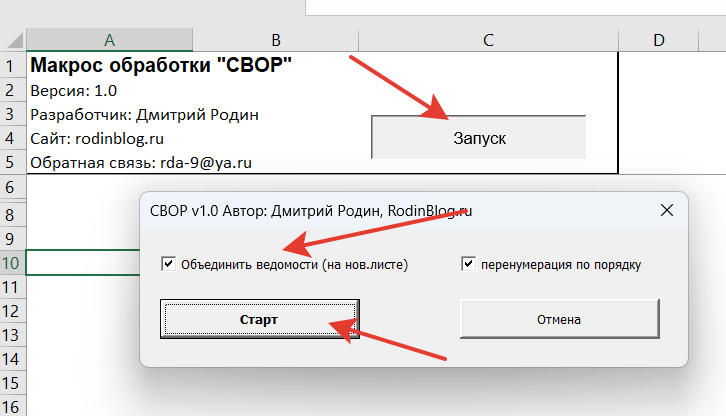
После окончания обработки макрос выведет сообщение «Готово!». Он создает новый лист с именем «Общ» и в нем разместится общая сопоставительная ведомость объемов работ.
Все ведомости (в соответствии со сметами) будут расположены последовательно друг за другом. Если вы до обработки установили галочку «перенумерация», то нумерация ведомости будет сквозной.
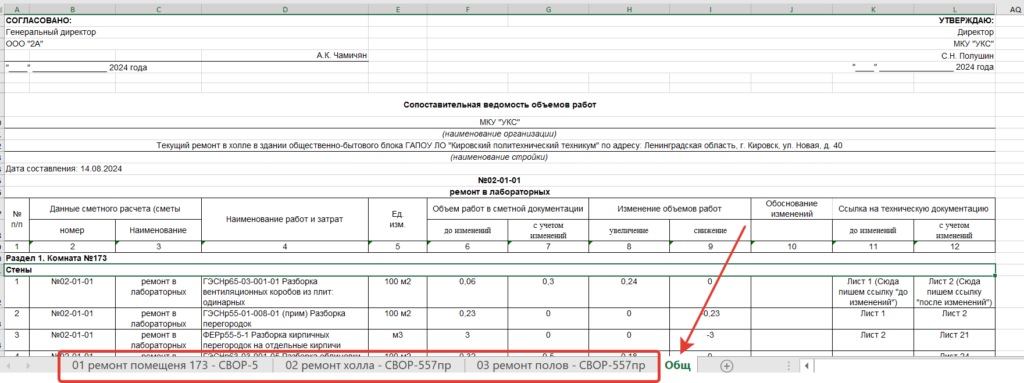
Для обработки данных макросу может потребоваться значительное количество времени, которое зависит от количества строк в ведомостях и мощности вашего компьютера.
Создание смет на исключенные и добавленные работы (смета “плюс”, смета “минус”)
Также в процессе составления ведомости может потребоваться сделать отдельные сметы на исключенные и добавленные работы (сметы «плюс» и «минус»).
Поскольку у нас уже есть исходные и промаркированные сметы, в которые мы внесли все изменения, то составить сметы «плюс» и «минус» нам не составит никакого труда.
Для этого я разработал несколько макросов, которые запускаются из интерфейса ПК «Гранд смета». Данные макросы так же присутствуют в составе другой выходной формы «Акт замены работ», в которой кроме объемов работ есть еще и информация об их стоимости.
Смета на исключенные работы (смета «минус»)
Чтобы создать смету «минус» (на исключенные работы) нужно сделать копию сметы с внесенными изменениями. Можно переименовать ее соответственно. Затем зайти в нее и запустить макрос «Смета минус» («панель управления» – «операции» – «макросы»)
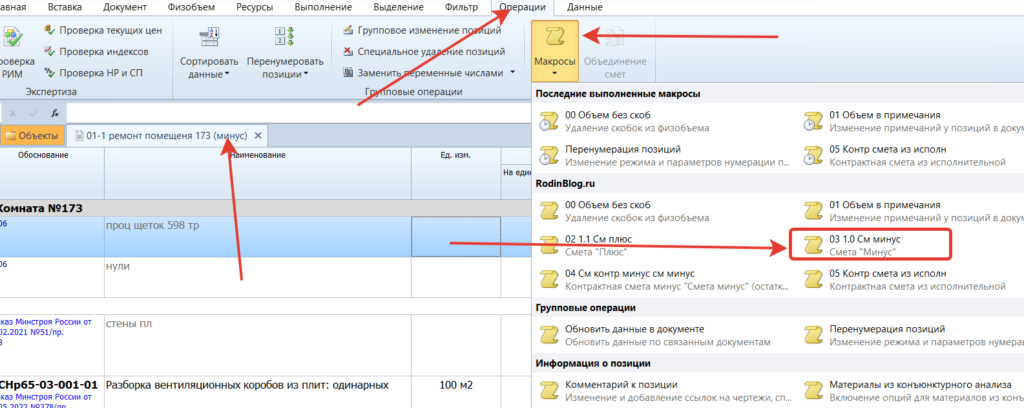
После обработки макрос удаляет все лишнее и оставляет только те позиции и объемы, которые соответствуют таблице «СВОР» графе 9 «Снижение».
Однако, если в СВОР эти объемы прописаны со знаком «минус», то объемы в смете на исключенные работы (смете «Минус») будут отражены с положительным знаком:
Смета на добавленные работы (смета «плюс»)
По такому же принципу мы создаем смету на добавленные работы (смета «плюс»).
Делаем копию сметы, переименовываем, заходим, запускаем макрос «Смета Плюс»
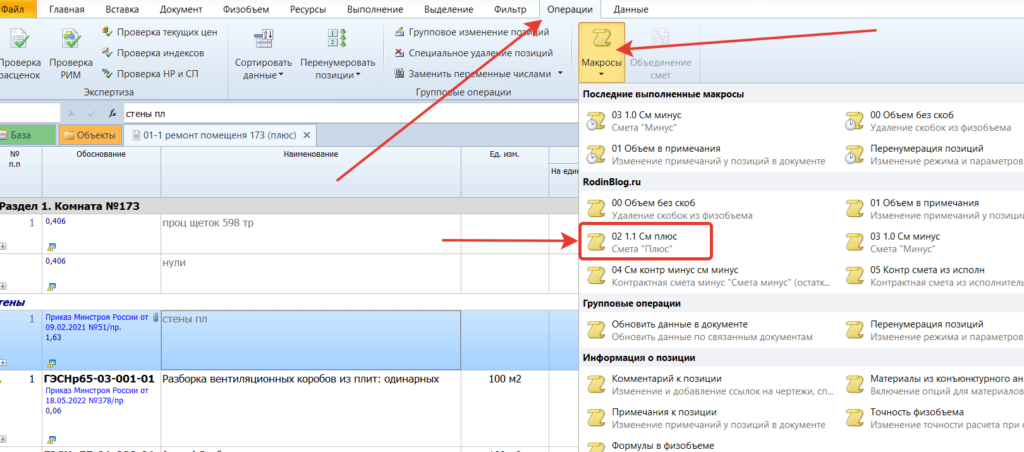
и получаем быстры результат, который соответствует таблице «СВОР» графе 8 «Увеличение»:
После обработки смет макросом мы можем вывести их в эксель через стандартные выходные форм сметы в Гранде.
Возврат к исходной смете (“контрактной”)
Может случиться такая ситуация, когда нам нужно вернуться к исходному состоянию смет до внесения в них изменений, или “контрактной” смете. Но, при этом у нас есть только сметы с внесенными изменениями (допустим, если вы потеряли, или случайно удалили их).
Для этого я так же разработал макрос для Гранд сметы.
Чтобы вернуть смету в изначальное состояние, нужно создать копию сметы с внесенными изменениями (можно переименовать ее соответственно, например, «смета контр»). Затем зайти в нее и запустить макрос «Контрактная смета из исполнительной» («панель управления» – «операции» – «макросы»)
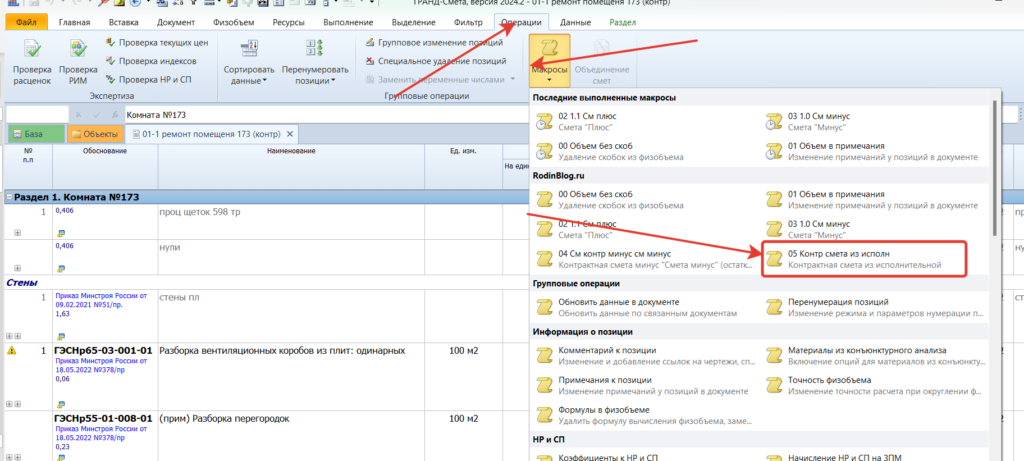
После обработки макросом сметы вернутся в изначальную версию до внесения изменений. При этом объемы в позициях будут полностью соответствовать объемам, прописанным в примечаниях, а строки с нулевыми объемами будут удалены из смет:
После обработки смет макросом мы так же можем вывести их в эксель через стандартные выходные форм сметы в Гранде.
Видео демонстрация работы выходной формы “СВОР” с макросами
Я записал видео как составлять сопоставительную ведомость объемов работ:
Описание:
- 0-36 приложение №12 к Методике 421 «СВОР» – когда составлять и на каком этапе
- 1-10 обзор таблицы «СВОР»
- 2-00 особенности при внесении изменений в сметы
- 2-20 выходная форма «СОВР» для ПК гранд
- 3-20 маркировка объемов с помощью макроса для Гранд сметы
- 5-10 внесение изменений в сметы, правила и особенности
- 10-00 выгрузка свор в эксель для одной сметы
- 15-00 перенумерация строк, объединение ведомостей и макрос обработки СВОР для чего он нужен
- 19-30 выгрузка смет на добавленные и исключенные работы (плюс, минус),Э обоснование в 421/пр,
- 22-00 сравнение дополнительных смет со “СВОР”
- 23-40 как вернуть смету к изначальному варианту с помощью макроса
- 28-00 про Ютуб и скорость видео
Как получить выходную форму ведомости
Если вас заинтересовала данная разработка сопоставительной ведомости объемов работ с макросами, вы можете получить ее с моего сайта по кнопке ниже:
Получить выходную форму “СВОР”
На той странице вы найдете подробное описание формы и макросов, приложенных к ней, историю обновления версий (при наличии), стоимость и кнопку добавления в корзину.
Так же вы можете скачать пример готовой сопоставительной ведомости в формата PDF
Заключение
 Я всегда пытаюсь максимально автоматизировать свою работу в сметном деле и для этой цели разрабатываю шаблоны смет, выходные формы и макросы обработки данных для сметчиков. Данные продукты помогают допускать меньше ошибок в работе сметчика и сильно сокращают время на производство сметной документации.
Я всегда пытаюсь максимально автоматизировать свою работу в сметном деле и для этой цели разрабатываю шаблоны смет, выходные формы и макросы обработки данных для сметчиков. Данные продукты помогают допускать меньше ошибок в работе сметчика и сильно сокращают время на производство сметной документации.
В моем интернет-магазине на блоге есть целый раздел, посвященный выходным формам и макросам для облегчения жизни сметчиков. Данные разработки позволяют мне работать меньше, а зарабатывать больше. Если вы так же хотите оптимизировать свою работу, то советую вам присмотреться к моим разработкам в области выходных форм с макросами.
Кроме того, у меня есть много шаблонов и примеров смет, которые предназначены для быстрого составления смет на различные виды работ ресурсным способом (по ГЭСН в ФСНБ 2022). Работа по готовым шаблонам в разы ускоряет изготовление сметной документации, в большинстве случаем исключает проведение конъюнктурного анализа и позволяет даже новичку без опыта и глубоких познаний в сметном деле составлять грамотные сметы.
Так же я советую пройти свой курс по сметному делу, в котором я собрал все важнейшие рекомендации для настоящих и будущих сметчиков о нашей сметной профессии и бесплатный вебинар "4 шага к профессии "Сметчик", на котором я поделюсь свои опытом многолетней работы в сметном деле. Расскажу о том что нужно для старта в профессию "сметчик", расскажу о своих сметных доходах и расходах, опыте участия в сметных госзакупках и многом другом.
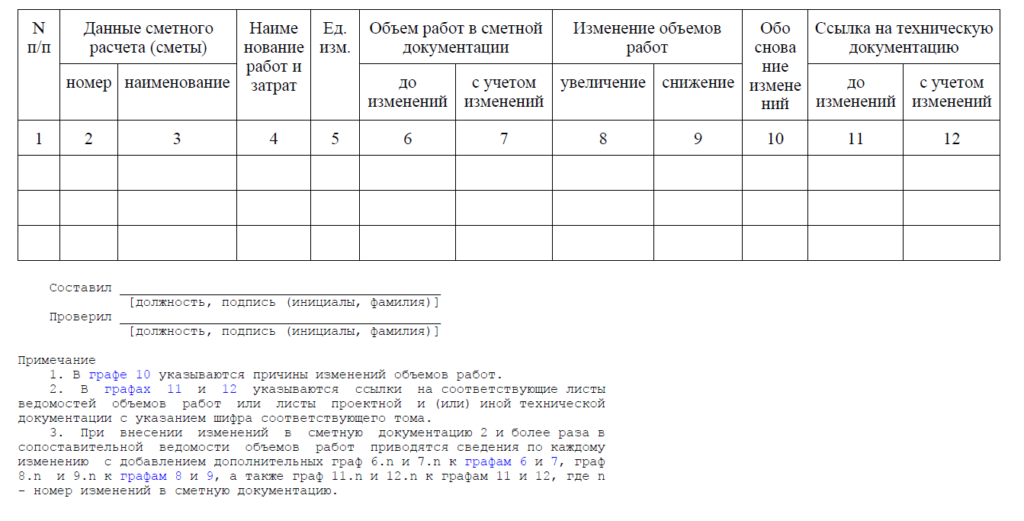
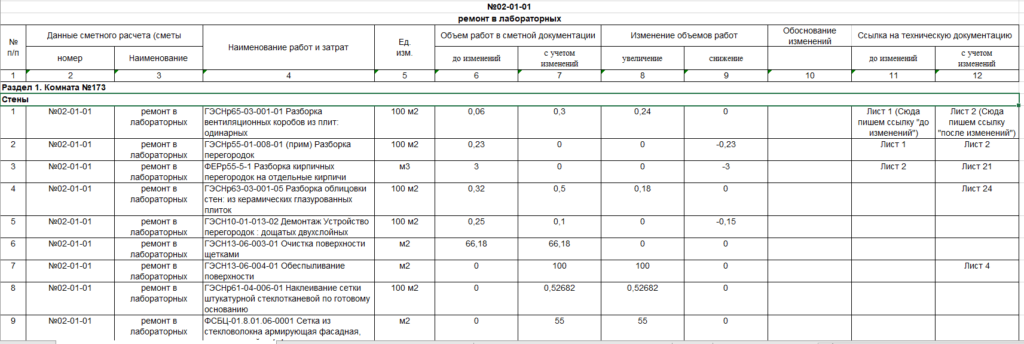
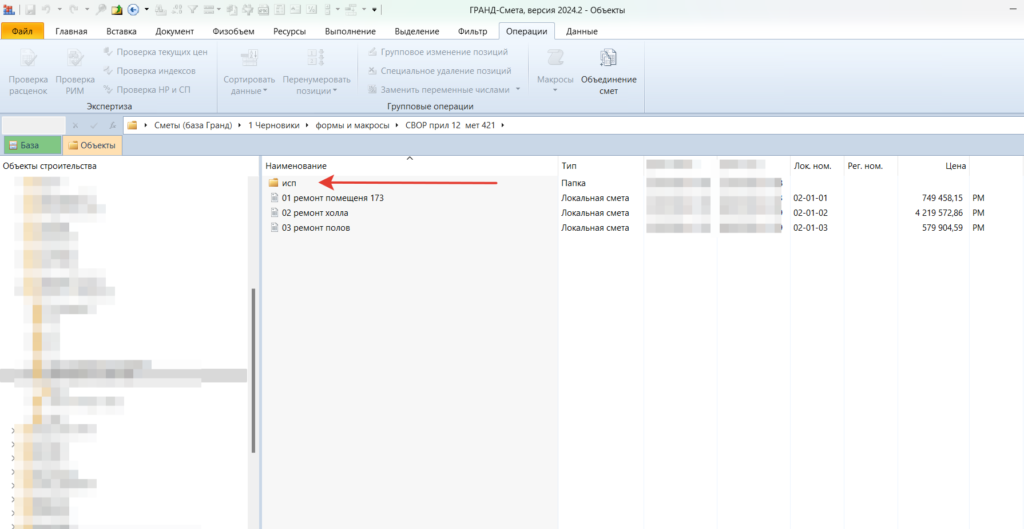
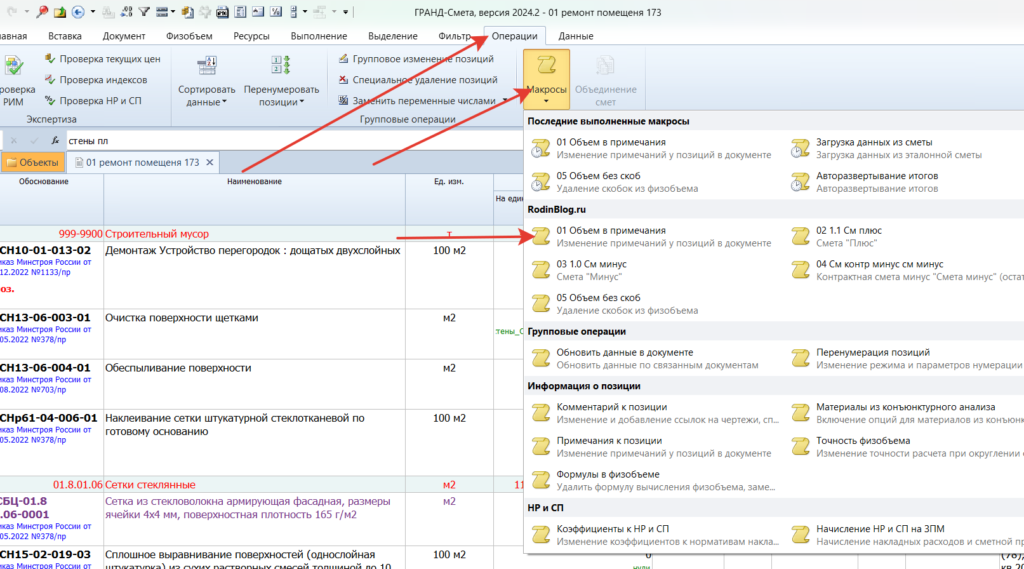
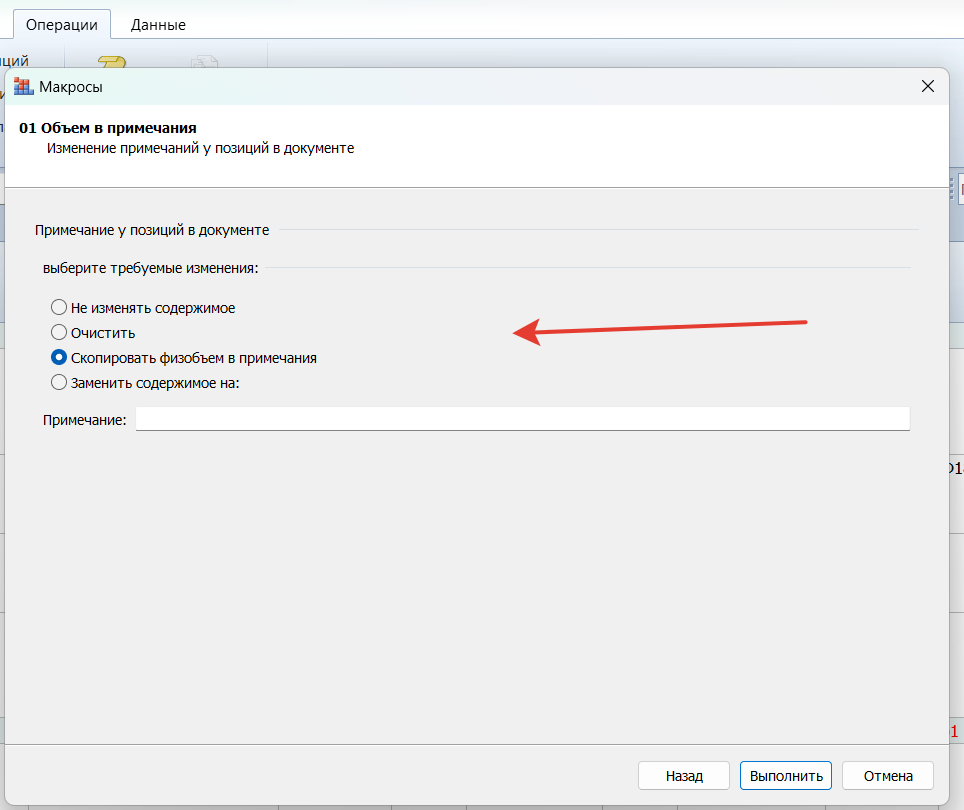
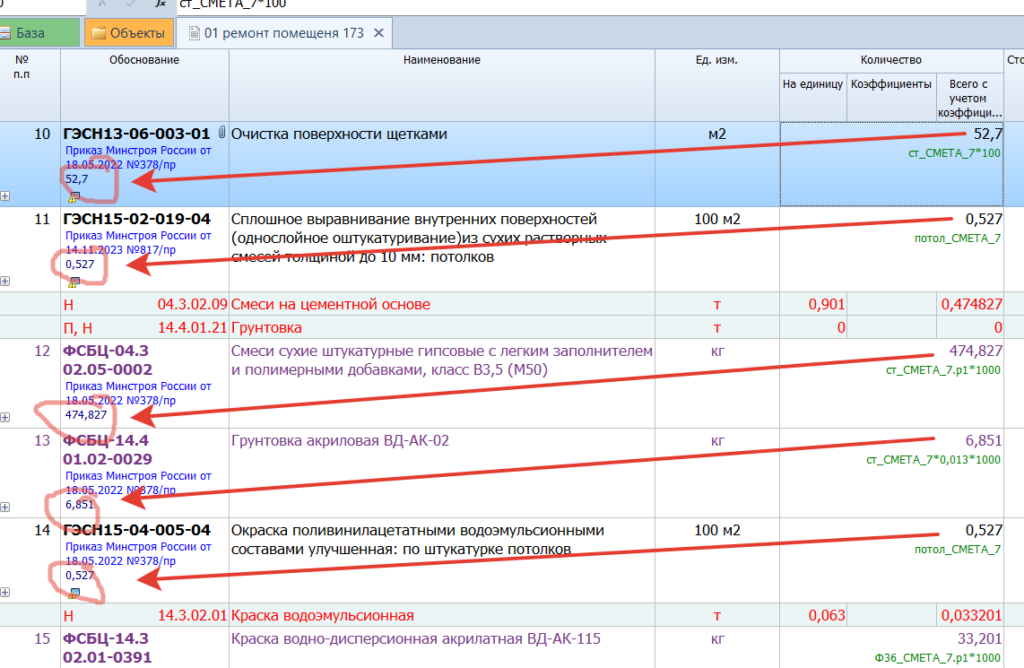
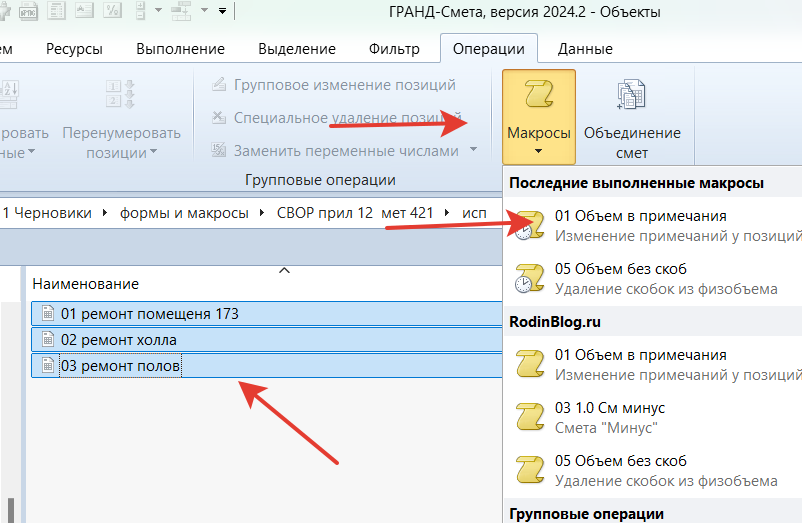
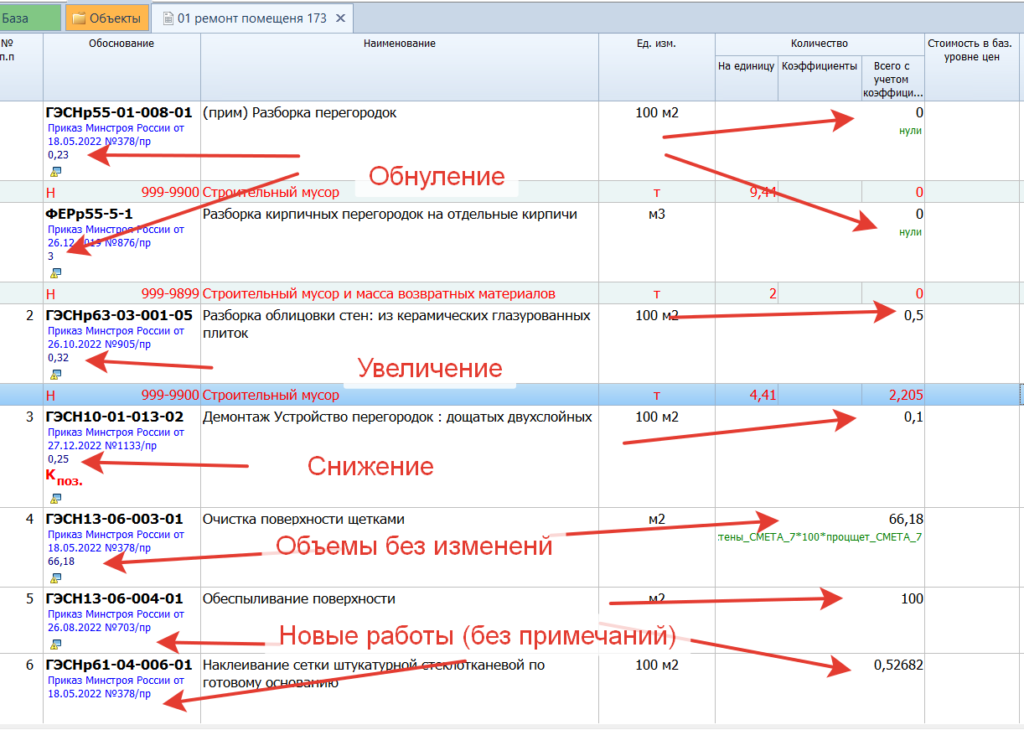
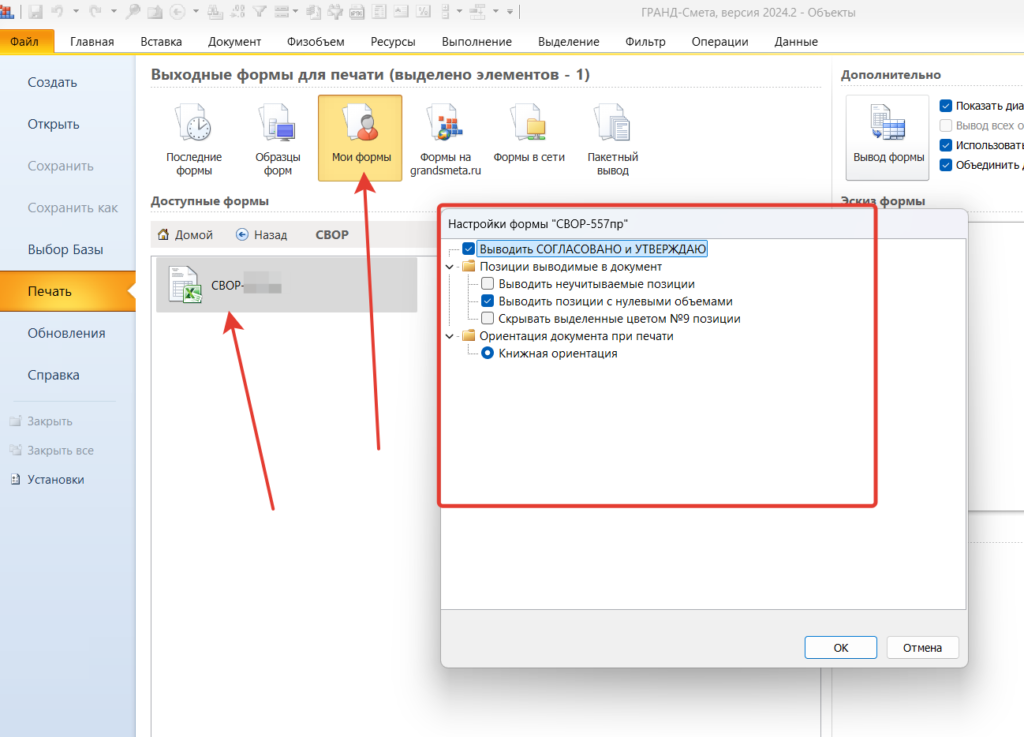
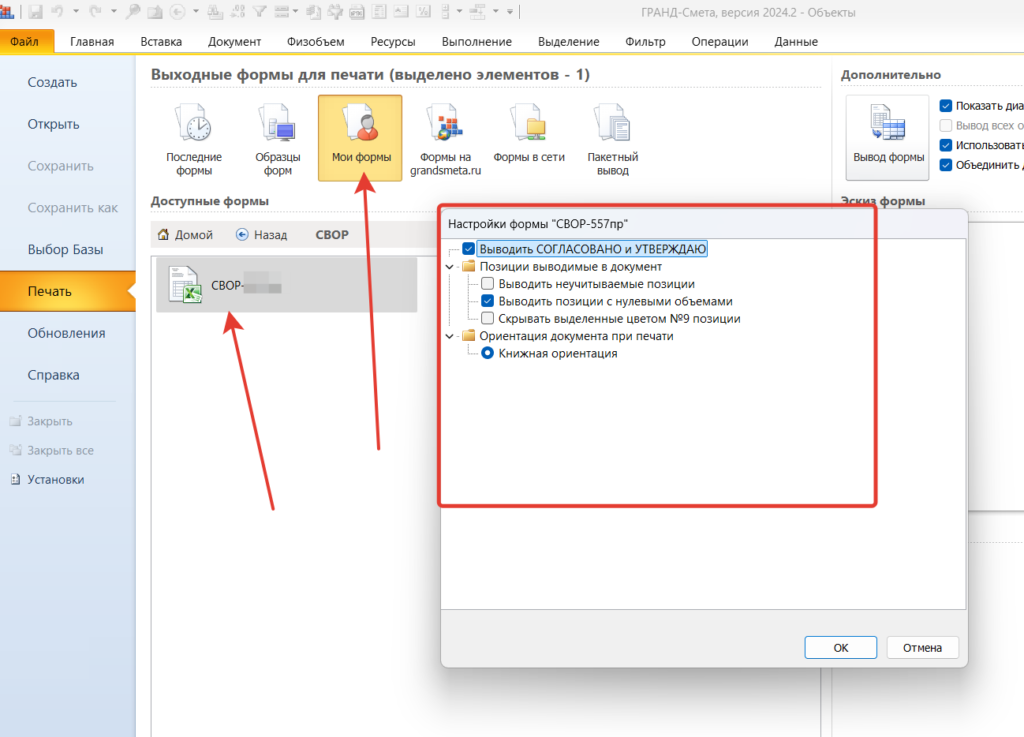
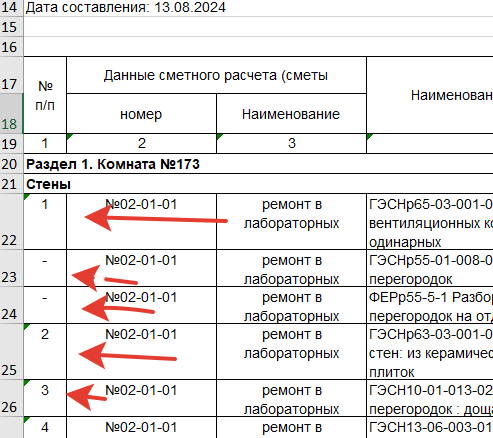
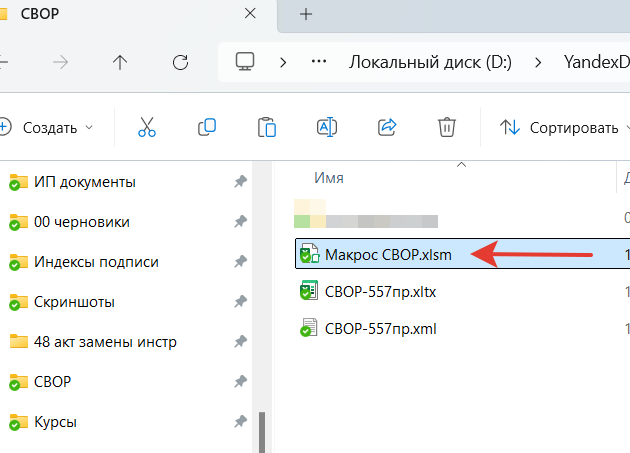
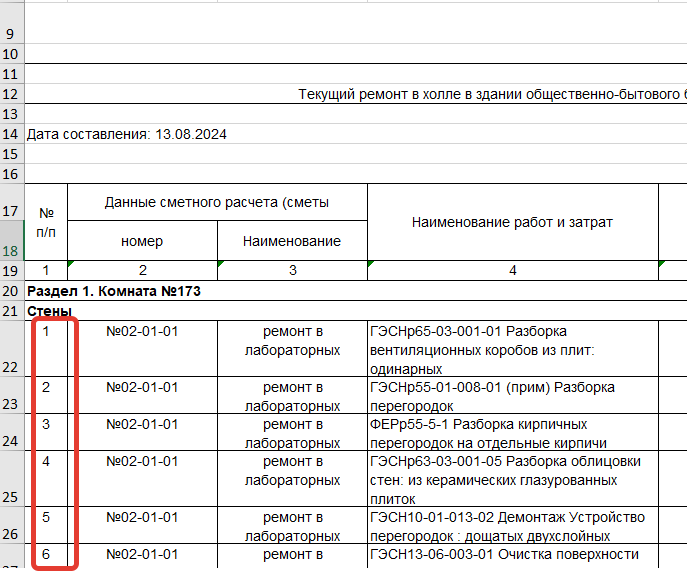
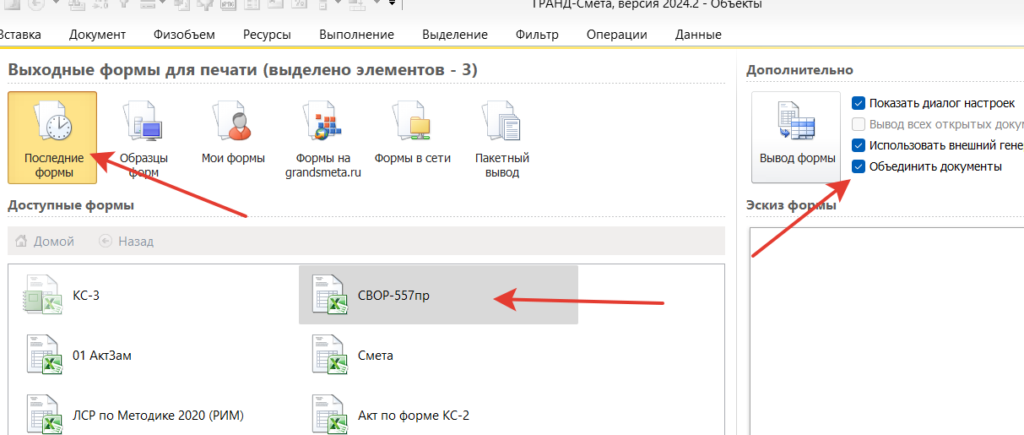
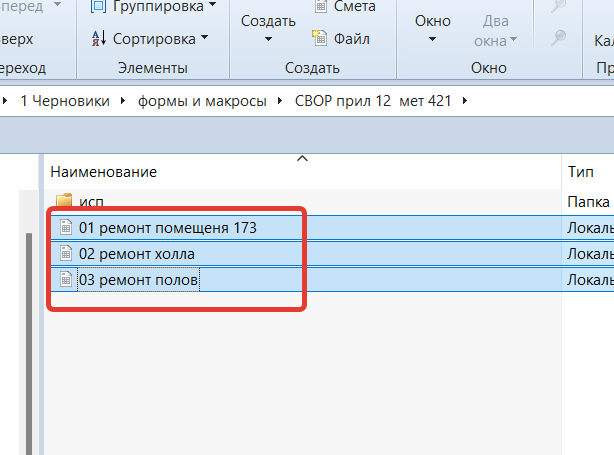
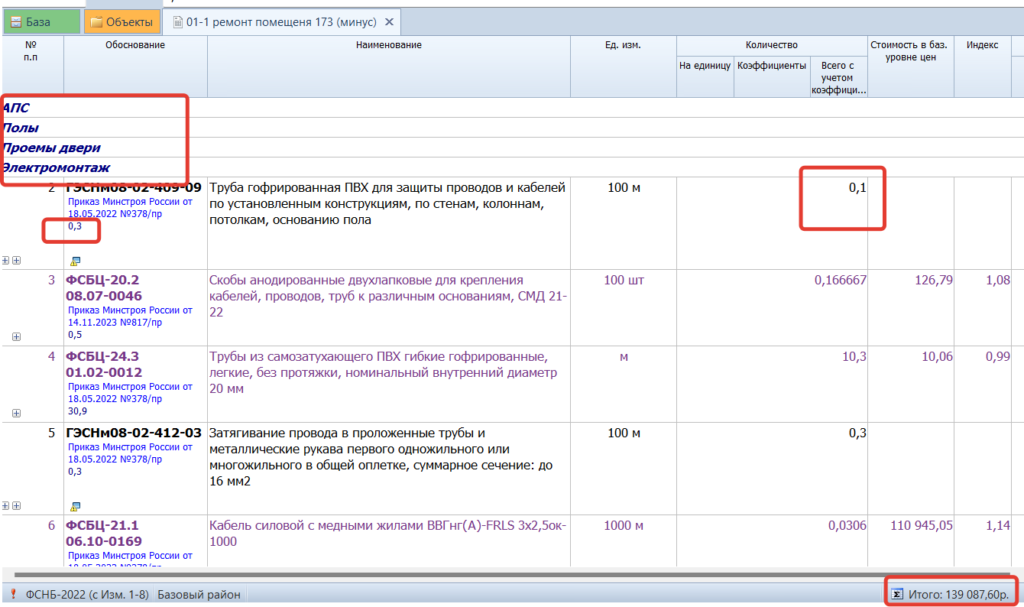
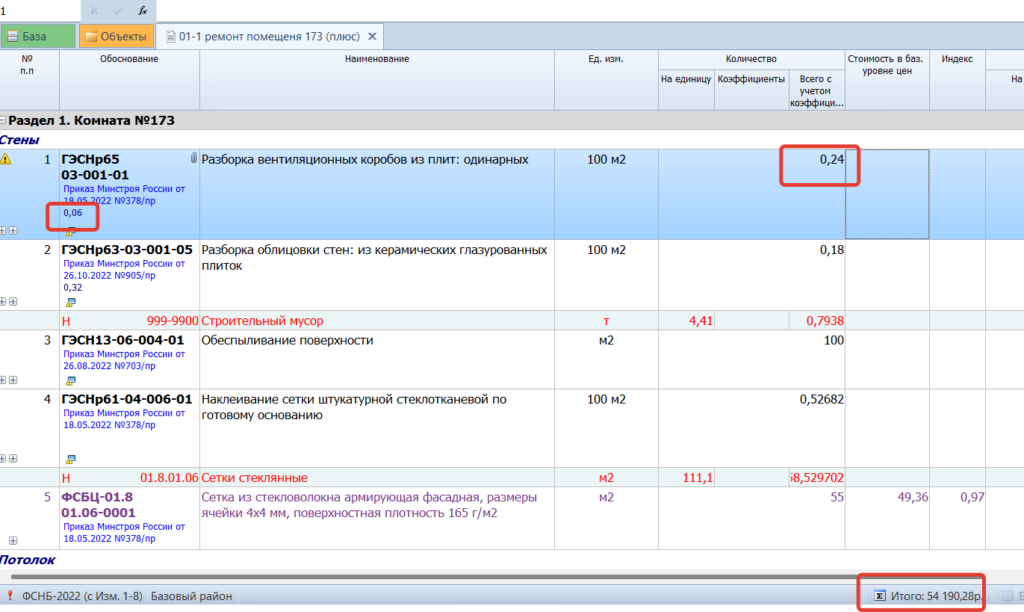
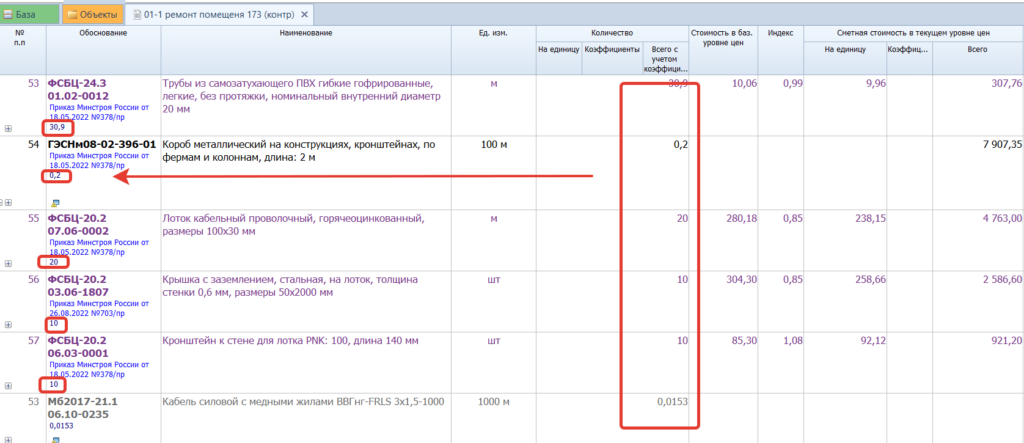
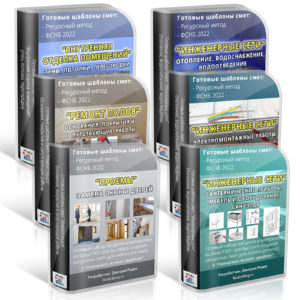
Спасибо за подробную статью. Этой ведомости очень не хватало в гранде!